
Hvis du har data i et regneark som du vil gjennomgå raskt, kan du ha forskjeller fremhevet automatisk å ha forskjeller. Du kan kanskje ikke innse det, men Microsoft Excel har en innebygd funksjon for å enkelt vise radforskjeller.
Når du har lokalisert de forskjellige dataene, kan du også Påfør formatering å holde disse forskjellene fremhevet. Deretter kommer du til å jobbe med å oppdatere, korrigere eller analysere dataene i regnearket ditt.
Finn radforskjeller i Excel [1. 3]
Det første trinnet i å finne forskjeller i dataene dine er til Velg cellene . Dra markøren din gjennom en gruppe celler eller tilstøtende rader.
Deretter går du til Hjem-fanen og redigeringsdelen av båndet. Klikk på "Finn & amp; Velg "og velg" Gå til Special "i rullegardinlisten.
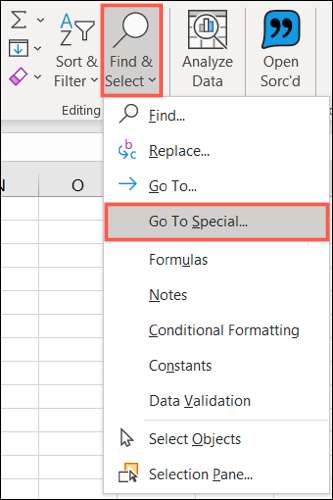
I vinduet som kommer til å åpne, velg "ROW forskjeller" og klikk "OK".
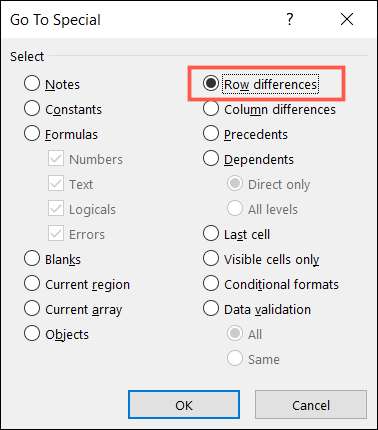
Vinduet lukkes automatisk, og du vil se forskjellene i radene dine uthevet.
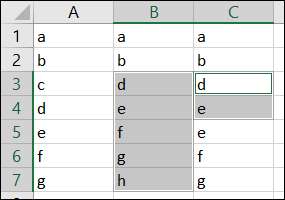
De aktive celle- og radforskjellene
Det er viktig å vite at forskjellene fremhevet er basert på den aktive cellen. Som du kan se i skjermbildet nedenfor, er den aktive cellen A1 fordi den er hvit. Dette er den første cellen som vi valgte da vi dro gjennom rekkevidde. Den samme regelen gjelder hvis du velger rader i stedet for et celleområde.
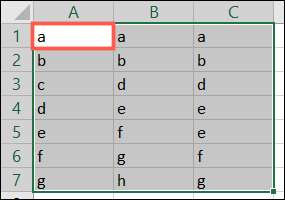
Dette betyr at dataene i de påfølgende rader som du ser uthevet, er forskjellig fra den aktive cellens kolonne. I skjermbildet nedenfor kan du se at cellene B4 og C4 er uthevet fordi de begge er forskjellige fra A4.
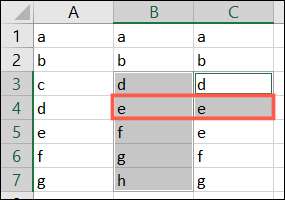
Men i følgende skjermbilde er bare Cell B5 uthevet. Dette skyldes at dataene i C5 matcher det i A5.
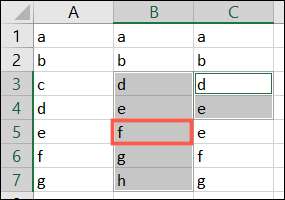
Hvis du vil endre den aktive cellen, kan du trykke på Enter på Windows eller gå tilbake på Mac med Tab-tasten for å flytte til cellen du vil gjøre aktiv. Du kan også begynne å velge celleområdet med en annen celle for å gjøre den aktive. Bare husk at dette påvirker forskjellene som vises.
Den viktigste tingen å huske her er at radforskjeller er basert på den aktive cellen.
Merk: I skjermbildene ovenfor ble Cell C3 den aktive cellen etter påføring av radforskjeller. Du kan fortsatt se høydepunktsindikatoren som en kantlinje.
Fremhev radforskjeller i Excel [1. 3]
Etter at du har brukt Gå til spesiell funksjon ovenfor, og se radforskjellene uthevet, kan du holde deg på fanen Hjem og bruke et formateringsalternativ i båndet.
Font-delen på Hjem-fanen gir deg muligheter til å endre teksten til fet skrift, kursiv eller understreket, samt justere skriftstilen, størrelsen og fargen. Alternativt eller i tillegg kan du velge en fyllfarge for cellene eller Påfør en grense .
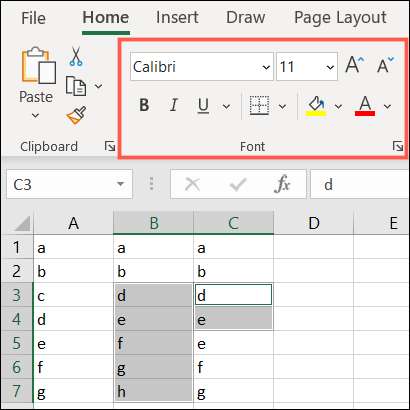
Når du har brukt ønsket formatering til cellene, kan du nå reise om arket. Formateringen som du manuelt brukte, vil holde fast.

Det er så mange bruksområder for Microsoft Excel at vi ender med varianter av måter å oppnå oppgaver i den. Så, hvis du er interessert i motsatt av forskjeller og vil Fang dupliserte data eller bare Fjern dupliserte rader i Excel , det er også enkle triks å lære.







